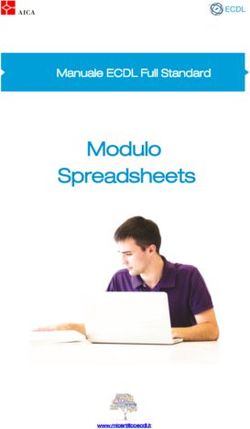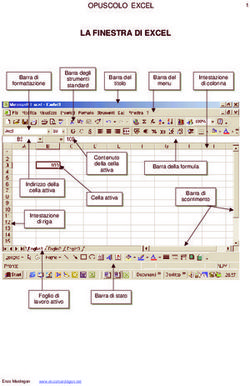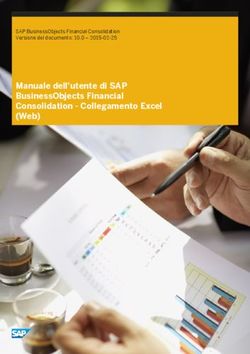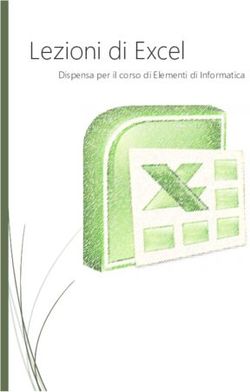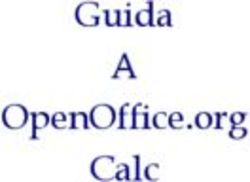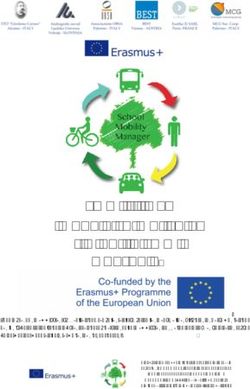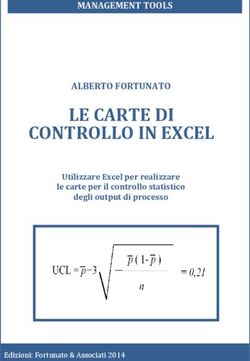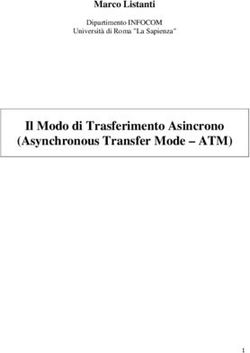Coordinate Relative/Assolute, Nomi, Collegamenti
←
→
Trascrizione del contenuto della pagina
Se il tuo browser non visualizza correttamente la pagina, ti preghiamo di leggere il contenuto della pagina quaggiù
Coordinate
Relative/Assolute, Nomi,
CollegamentiCoordinate Relative/Assolute, Nomi, Collegamenti Creazione ed uso dei nomi ..................................................................................................................... 4 Collegamenti tra fogli ............................................................................................................................. 6 Modifica dei collegamenti ...................................................................................................................... 7 2 Coordinate Relative/Assolute, Nomi, Collegamenti
Coordinate relative/assolute, nomi, collegamenti I riferimenti utilizzabili nelle formule per indicare la posizione delle celle contenenti i dati da elaborare possono essere di quattro tipi: A1 Relativo $A$1 Assoluto (con entrambi gli indici bloccati) A$1 Misto (con indice di riga bloccato) $A1 Misto (con indice di colonna bloccato) Selezionando la coordinata all’interno del testo della formula il tasto funzionale F4 della tastiera permette di passare alternativamente tra i quattro tipi di riferimento possibili per scegliere il più adatto alle proprie esigenze. Per riferimento relativo (coordinata senza $ davanti agli indici) s’intende relativo al punto di inserimento della formula: copiando la formula da una cella ad un’altra vengono incrementati/decrementati gli indici dei passi fatti per raggiungere la nuova posizione e quindi se il prospetto è simmetrico la formula si adatta per riferirsi ai nuovi dati in modo automatico. Se la formula in termini di coordinate relative viene copiata sulla stessa riga vengono incrementati/decrementati solo gli indici di colonna (lettere) mentre se viene copiata sulla stessa colonna vengono incrementati/decrementati solo gli indici di riga (numeri) delle coordinate. Quando un indice di riga (numero) o di colonna (lettera) è bloccato (con il simbolo $ davanti) anche se la formula viene copiata, spostandosi in termini di riga o di colonna per definire la nuova collocazione, tale indice non si incrementa o decrementa dei passi fatti per raggiungere la nuova posizione della formula ma rimane fisso e la nuova formula lavora ancora sui vecchi dati: ciò è particolarmente comodo quando il prospetto non è simmetrico ed i riferimenti ad alcune celle devono rimanere fissi sui dati originari che non sono stati replicati nella nuova zona.
Creazione ed uso dei nomi
In alternativa all’utilizzo delle coordinate assolute per riferirsi in maniera fissa ad una cella o ad una
zona del foglio è possibile associare un nome alla cella o alla zona e poi utilizzarlo in sostituzione delle
coordinate nel testo della formula.
Per associare un nome ad una cella:
• selezionare la cella
• fare clic all’interno della barra dei Nomi (parte sinistra della barra della Formula dove solitamente
compare la coordinata della cella attiva sul foglio)
• digitare il nome da associare alla cella evitando gli spazi che non sono consentiti e di iniziare il
nome con un numero
• confermare premendo il tasto INVIO della tastiera
Il nome appena creato dovrebbe comparire all’interno della barra dei Nomi.Lo stesso nome non può essere più associato ad un’altra cella o zona all’interno del foglio corrente o degli altri fogli della stessa cartella se non viene precedentemente eliminato. Si possono associare nomi con la stessa procedura vista per la cella anche alle zone di celle contigue ed alle zone di celle non contigue (selezione multipla). Si noti che la barra dei nomi è in realtà una casella di riepilogo a discesa e può essere utilizzata selezionando un nome al suo interno con un clic del mouse per spostarsi in corrispondenza della cella o zona precedentemente “battezzata” e selezionarla automaticamente. Per eliminare un nome non è possibile utilizzare la barra dei Nomi ma si deve selezionare dalla barra Multifunzione nella scheda Formule il pulsante Gestione Nomi. La finestra di dialogo apparsa a video permette di creare nuovi nomi ma anche di modificare o eliminare gli esistenti selezionandoli e facendo clic sul pulsante Elimina (Delete). Quando si associa un nome ad un intervallo di celle è possibile definire anche un Ambito di visibilità del riferimento appena creato per limitare l’utilizzo del nome nelle formule di collegamento tra fogli. Il nome può essere visibile ed utilizzabile a livello dell’intera cartella di lavoro (nome globale) oppure posso limitarne l’uso solo a determinati fogli mentre per gli altri è come se il nome non ci fosse.
Collegamenti tra fogli Una formula può contenere riferimenti a celle dello stesso foglio, di un’altro foglio della stessa cartella oppure ad un foglio di un’altra cartella (collegamento esterno). La regola generale prevede per il riferimento ad una cella una sintassi del tipo: =[Dati]Gennaio!E5 dove Dati è il nome della cartella tra parentesi quadre , Gennaio il nome del foglio seguito dal punto esclamativo ed E5 è la coordinata della cella o della zona a cui si vuol fare riferimento. Se la cella o la zona appartiene allo stesso foglio in cui si sta inserendo la formula il nome della cartella tra parentesi quadre ed il nome del foglio seguito dal punto esclamativo possono essere omessi. Se la cella appartiene ad un altro foglio la coordinata va preceduta dal nome del foglio contenente la cella e dal punto esclamativo che fa da separatore tra il nome del foglio e la coordinata della cella o della zona. Se la cella appartiene ad un foglio di un’altra cartella (file con estensione XLS) è obbligatorio l’uso della sintassi completa. Naturalmente è possibile invece che digitare il testo del riferimento indicare la cella o la zona con il mouse: nel caso di riferimento a celle di un’altra cartella è necessario aprirla preventivamente per poterla poi portare in primo piano tramite il pulsante Cambia finestra della scheda Visualizza della barra Multifunzione e successivamente selezionare la cella o la zona desiderata. Nel caso si siano introdotti dei nomi la sintassi si semplifica: =Dati!IVA dove Dati è il nome della cartella ed IVA è un nome associato alla cella o alla zona a cui si vuol fare riferimento. In questo caso non occorre specificare il nome del foglio poiché il nome associato alla cella o zona è univoco all’interno della stessa cartella. Naturalmente nel caso di riferimento tramite nome a cella o zona appartenente allo stessa cartella non è necessario specificare il nome della cartella.
Modifica dei collegamenti Nel caso di collegamento a celle o zone di un foglio di lavoro appartenente ad un'altra cartella (file esterno) tutte le volte che si apre la cartella di lavoro contenente la formula Excel avvisa che ci sono dei collegamenti il cui aggiornamento automatico è normalmente disattivato per ragioni di sicurezza ( protezione da eventuali virus): Se si vogliono aggiornare i collegamenti esterni e necessario fare clic sul pulsante Opzioni e nella finestra apparsa a video: Selezionare l’opzione Attiva il contenuto e fare clic sul pulsante OK. Se la cartella costituente il file esterno viene spostata in un’altra locazione e si sceglie di aggiornare le informazioni collegate Excel non trova il file sorgente e richiede all’utente di indicare dove trovarlo:
Facendo clic su Modifica Collegamenti... (Edit links…) viene visualizzata la seguente finestra di dialogo che permette di interrompere il collegamento convertendo le formule ed i riferimenti esterni nei relativi valori attuali oppure di indicare la nuova collocazione del file collegato facendo clic sul pulsante Cambia Origine (Change source): Dopo aver fatto clic sul pulsante Cambia Origine (Change source), indicare la nuova collocazione della cartella origine nella finestra di dialogo apparsa a video: ed il collegamento viene aggiornato in modo permanente. Successivamente Excel cercherà la cartella collegata sempre nella nuova locazione.
Riferimenti a Tabelle In alternativa all’uso dei nomi, definendo un intervallo di celle come Tabella, è possibile riferirsi alle colonne della tabella. utilizzando il relativo titolo. Per creare una tabella, dopo aver selezionato l’intervallo di celle, fare clic sul pulsante Tabella della scheda Inserisci della barra Multifunzione. Nel caso di collegamento ad un campo di una tabella la sintassi prevede che al posto delle coordinate dell’intervallo sia sostituito il nome della tabella seguito dal nome del campo tra parentesi quadre: =[Dati]Gennaio!Tabella1[Importo] nell’esempio viene collegato il campo Importo della tabella Tabella1 del foglio Gennaio contenuto nella cartella Dati. Nel caso in cui si voglia far riferimento al titolo della colonna anziché ai dati la sintassi prevista è la seguente: =[Dati]Gennaio!Tabella1[#Intestazioni];[Importo] mentre per far riferimento all’intera colonna: =[Dati]Gennaio!Tabella1[#Tutto];[Importo]
Puoi anche leggere